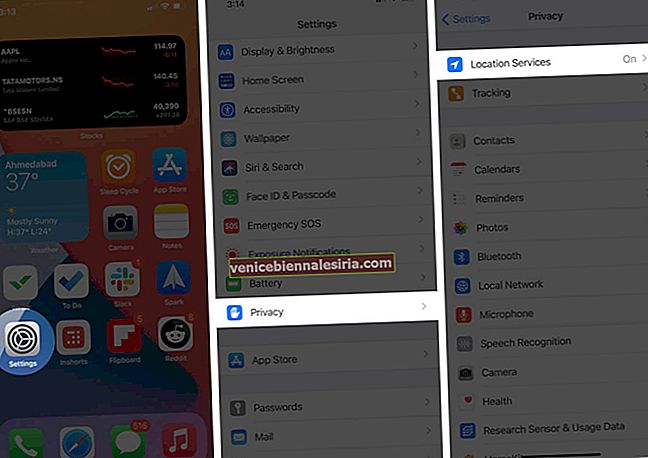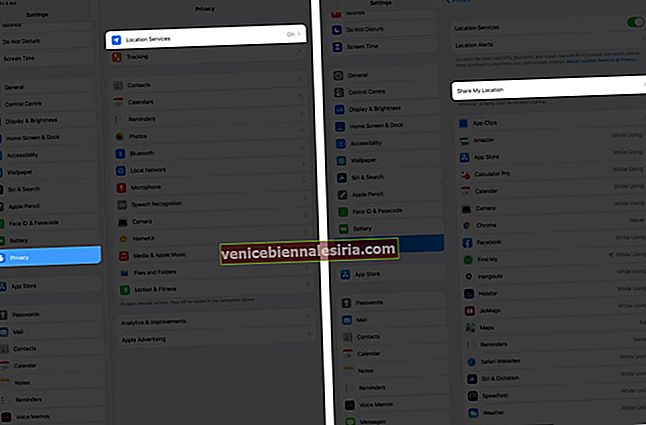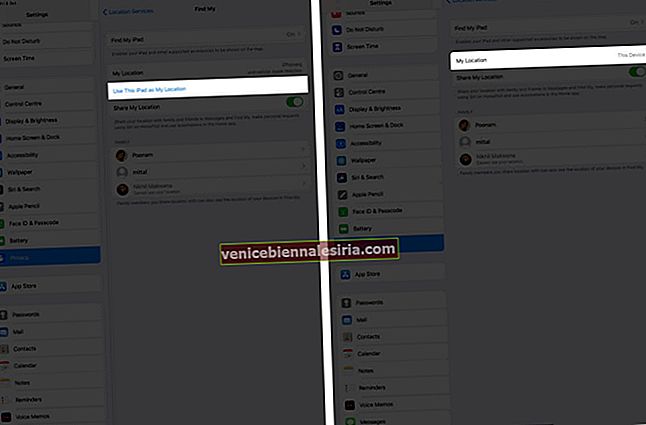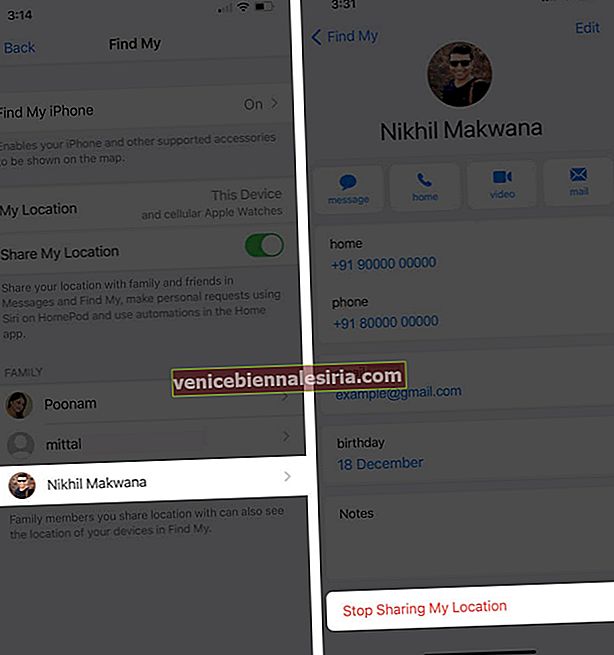Partajarea în familie deschide mai multe posibilități noi, precum partajarea achizițiilor, abonamentelor și configurarea Apple Watch pentru copii. De asemenea, vă permite să partajați fără efort locația cu alți membri ai familiei. Acest lucru vă ajută să vă asigurați că copiii se află în locul potrivit, să localizați dispozitivele membrilor familiei și multe altele. Permiteți-ne să intrăm direct și să vă arătăm cum să partajați locația dvs. cu alții prin Family Sharing.
- Cum să partajați locația dvs. actuală prin partajarea în familie
- Ce se întâmplă după ce distribuiți locația unui membru al familiei?
- Cum să opriți partajarea locației dvs. prin partajarea în familie
Înainte de a începe: asigurați-vă că ați configurat Partajarea în familie.
Cum să partajați locația dvs. actuală prin partajarea în familie
- Deschideți aplicația Setări și atingeți Confidențialitate .
- Atingeți Servicii de localizare .
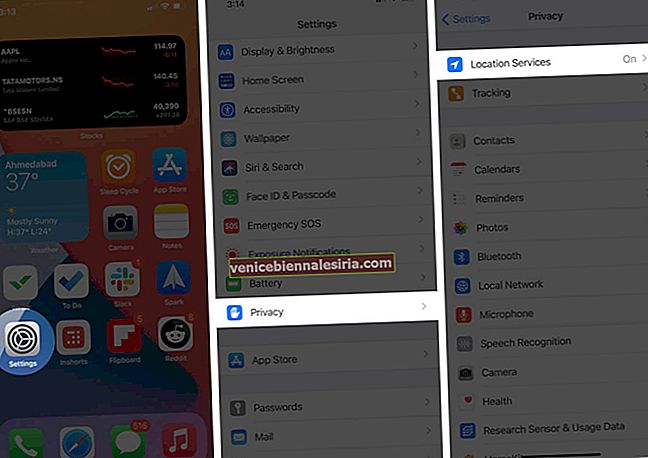
- Apăsați pe Distribuiți locația mea .
- Mai întâi, asigurați-vă că comutatorul pentru Distribuirea locației mele este verde. Apoi, sub FAMILIE, atinge numele unui membru.
- În cele din urmă, atingeți Distribuiți locația mea .

După aceasta, membrul familiei va primi o notificare pe care scrie „ Ioan a început să vă distribuie locația. Vrei să le împărtășești? „Dacă apasă lung pe notificare, apare un popup cu opțiuni utile. Aceștia pot alege să vă partajeze locația și dvs. sau să atingă Nu distribuiți. Dacă atinge notificarea, aceasta se deschide în aplicația Găsește-mi cu aceleași ferestre pop-up și opțiuni.
Ce se întâmplă după ce distribuiți locația unui membru al familiei?
După ce vă partajați locația, membrul familiei poate vedea locația dispozitivului dvs. în aplicația Găsește-mi dispozitivul pe care rulează iOS 13 sau o versiune ulterioară sau Apple Watch cu watchOS 6 sau o versiune ulterioară. Dacă utilizează iOS 12 sau orice versiune anterioară până la iOS 8, va trebui să utilizeze aplicația Găsește-mi prietenii.

Sfat : pentru membrii care nu își partajează locația, atingerea pe dispozitivul lor din Găsiți aplicația mea nu va încărca harta. De asemenea, veți vedea textul „Nu partajați locația”.
Distribuiți locația cu un membru al familiei numai pentru o oră sau o zi?
Puteți utiliza aplicația Găsește-mi pentru a partaja locația pentru durate scurte. Postarea noastră despre modul de utilizare a aplicației Găsiți-vă vă va spune despre acest lucru și multe altele.
Alegeți un alt dispozitiv din care să partajați locația?
Apple spune clar că „în mod implicit, dispozitivul pe care l-ați folosit pentru a vă conecta la Family Sharing este cel care vă partajează locația”. În exemplul nostru, locația este partajată prin iPhone. Dar, dacă se dorește, iPad-ul sau celălalt iPhone al meu (folosind același ID Apple) pot fi folosite pentru a partaja locația. Iată cum.
- Deschideți aplicația Setări pe celălalt iPad sau iPhone.
- Apăsați pe Confidențialitate → Servicii de localizare → Distribuiți locația mea .
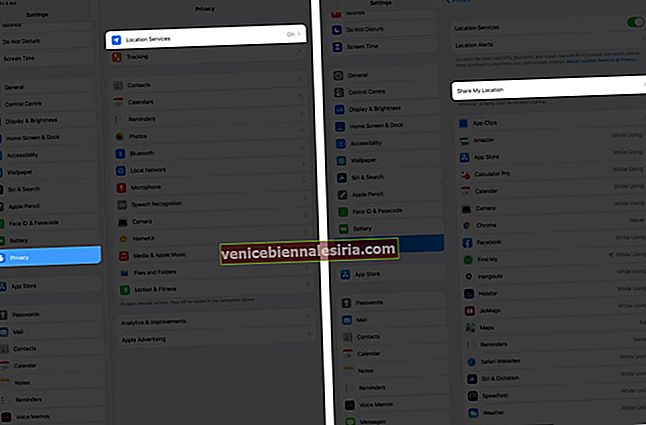
- Apăsați pe Utilizați acest iPad ca locație mea . După aceasta, lângă Locația mea, veți vedea „Acest dispozitiv”.
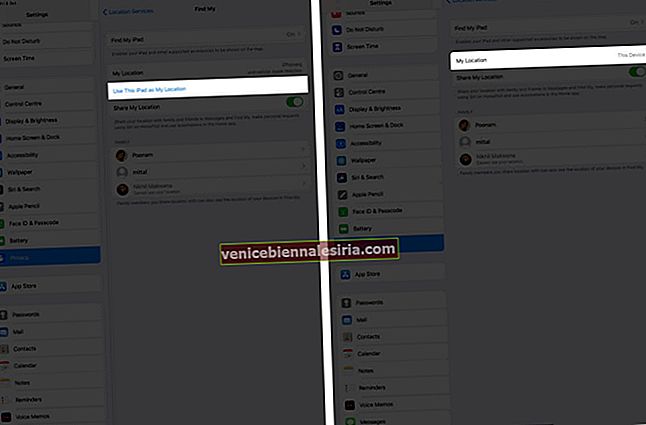
Cum să opriți partajarea locației dvs. prin partajarea în familie
Partajarea locației este utilă. Când organizatorul familiei permite partajarea locației în Partajarea familiei, locația sa este distribuită automat tuturor membrilor familiei. Cu toate acestea, dacă doriți confidențialitate, Apple face eforturi pentru a dezactiva partajarea locației cu membrii familiei. Iată cum.
- Deschideți aplicația Setări . Derulați în jos și atingeți Confidențialitate .
- Atingeți Servicii de localizare → Distribuiți locația mea .
- Atingeți numele membru al familiei dorit și alegeți Opriți partajarea locației mele .
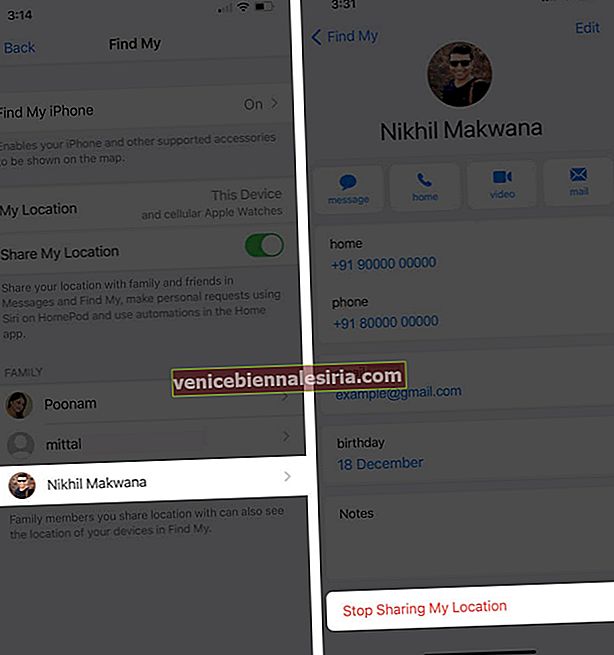
Notă : dacă dezactivați comutatorul pentru Distribuiți locația mea (afișat mai sus FAMILIA la pasul 2), atunci aceasta vă ascunde locația de toți membrii familiei dvs., precum și de prietenii aprobați.
Delogare
Acesta este modul în care puteți activa și dezactiva partajarea locației prin partajarea în familie. Este o caracteristică incredibilă să știi unde sunt oamenii care contează cel mai mult (și dispozitivele lor scumpe).
De asemenea, puteți partaja locația prin intermediul aplicației Mesaje cu oricine prin iMessage. Pentru aceasta, deschideți conversația unei persoane și atingeți numele sau fotografia de profil. Apoi, atingeți informații și alegeți să Partajați locația mea curentă sau Partajați locația mea .
În cele din urmă, sunt de acord că iPhone-urile și iPad-urile sunt ușor de transportat și aproape întotdeauna cu tine. Astfel, este mai logic să partajați locația dvs. folosind acestea. Dar asta nu înseamnă că nu vă puteți partaja locația pe Mac. Pentru aceasta, deschideți Preferințe sistem și faceți clic pe Partajare familială . Apoi, din bara laterală din stânga, faceți clic pe Partajarea locației și activați sau dezactivați-o pentru membrii doriți.
CITIȚI NEXT:
- Servicii de localizare ON ON pe iPhone? Iată o soluție
- Cum să vă partajați locația utilizând Apple Watch
- Cum să partajați locația live în WhatsApp pe iPhone